win10字体在哪里找 win10字体在哪个文件夹添加安装
更新时间:2023-09-06 12:06:17作者:xtliu
win10字体在哪里找,在使用Windows 10操作系统时,我们经常需要找到适合自己的字体以满足个性化需求,你是否曾经困惑过在哪里可以找到Win10字体,或者在哪个文件夹中可以添加和安装这些字体呢?对于许多人来说,这似乎是一个难以解答的问题。事实上Win10字体的寻找和添加并不复杂。在下文中我们将为你详细介绍在Windows 10系统中寻找和添加字体的方法,让你轻松实现个性化的字体设置。
操作方法:
1.打开电脑进入系统后,点击此电脑的图标进入。
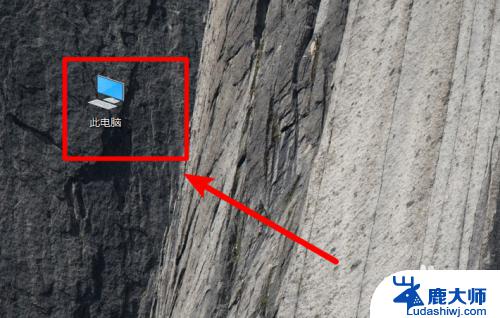
2.进入后,依次点击C:\Windows\Fonts。在fonts文件夹中就可以看到win10电脑安装的字体。
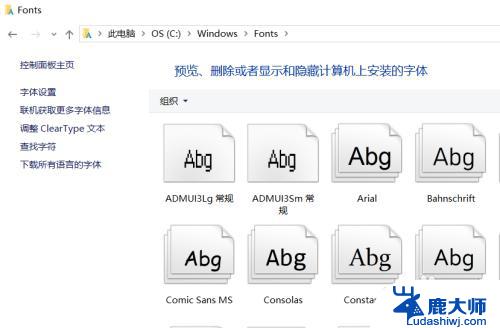
3.如果需要安装新的字体,可以双击字体文件进入。
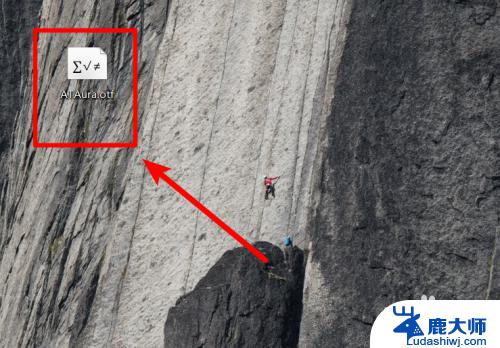
4.进入后,点击字体界面的安装的选项。
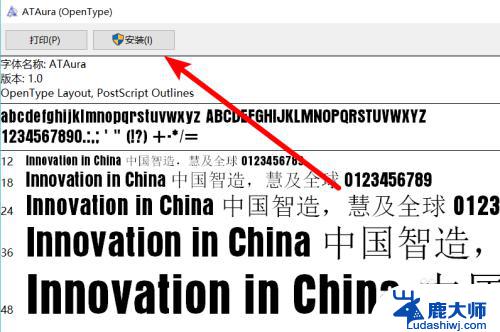
5.点击后,页面会出现安装进度,等待安装完成即可。
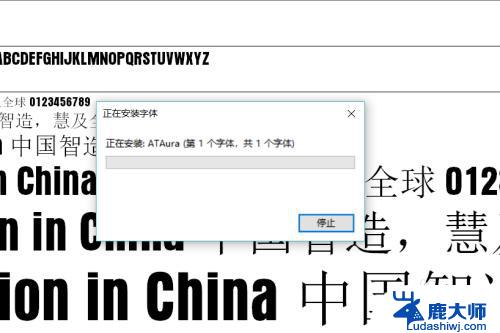
6.同时,也可以将字体文件直接拖动到fonts文件夹中,也可以完成字体的安装。
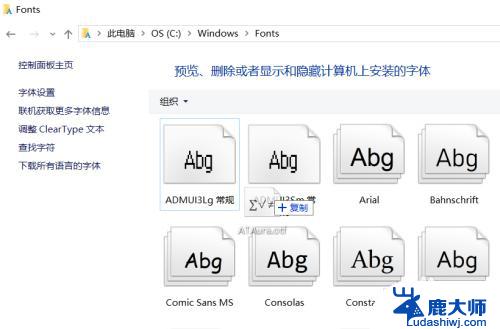
以上就是win10字体在哪里找的全部内容,如果您还有疑问,可以根据本文的方法进行操作,希望这篇文章能够帮助到您。
win10字体在哪里找 win10字体在哪个文件夹添加安装相关教程
- 字体安装win10 Win10字体安装教程
- win10系统更新包在哪个文件夹 win10系统更新安装包下载
- 如何安装电脑字体 电脑字体安装教程
- 电脑系统字体突然变了 Win10系统安装字体不成功怎么办
- 如何将下载的字体安装到wps WPS如何导入中文字体
- win10的软件是安装在哪里的 如何快速找到Windows10中已安装软件的位置
- win10安装step7 5.5 如何在WIN10 64位系统上安装STEP7 V5.5软件
- win10系统安装办公软件 免费Office软件怎么安装在Win10上
- win10重新安装defender 在Win10上安装Windows Defender杀毒软件的方法
- 怎么提取软件安装包 在电脑上如何找到软件的安装包
- 怎么把电脑储存变d盘 怎么将电脑默认安装到D盘
- 怎么在win10安装虚拟机 在虚拟机上如何安装win10系统详细步骤
- 宏基笔记本可以加装固态硬盘吗 宏碁笔记本固态硬盘安装步骤
- 打开应用安装 安装包打开方法
- 电脑怎么重装系统按f几 电脑开机时按f4重装系统步骤
- 电脑装好系统后为什么没有网络 电脑重装系统后网络连接失败怎么解决
系统安装教程推荐
- 1 怎么把电脑储存变d盘 怎么将电脑默认安装到D盘
- 2 宏基笔记本可以加装固态硬盘吗 宏碁笔记本固态硬盘安装步骤
- 3 打开应用安装 安装包打开方法
- 4 得力581p打印机怎么安装 得力DL 581PW蓝牙打印机连接教程
- 5 win11如何重新安装浏览器 如何在电脑上安装IE浏览器
- 6 重置此电脑如何重新安装windows 如何为笔记本重新装系统提供指导
- 7 怎么重装windows七 win7系统怎么清除重装
- 8 win11下,怎么把安装的应用设置 Win11设置应用重装方法
- 9 win11绕过tpm安装 Win11绕过TPM、CPU和安全启动检测的方法
- 10 amd cpu不适配win11 Win11 24H2 安装 9 月更新出现不支持操作错误